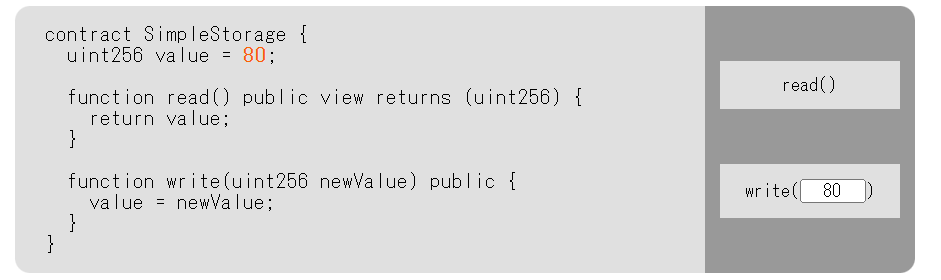はじめに
こんにちは。仮想通貨を全く使ったことがないまま、ブロックチェーン上のDApp開発にチャレンジするという無謀な取り組みをしています。
事前にCrypt Zombiesというイーサリアム上でゲームを開発しながらSolidityを学ぶコースを受けました。その後ローカル環境を構築しようとTruffle Boxesからいい感じのBoxを使ってみたのですが、デモを動かせるようになるまでにかなり躓いたので、備忘録として本記事を書きました。
同じ箇所で躓いた人向けに、手順とエラー文を載せています。お急ぎの方は「手順まとめ」だけ読んでください。
用語
ここまで学習して掴んだ雰囲気で、ざっくりと説明しています。ちゃんとした定義からは外れている部分もあります。詳しく知りたい場合はググってください。
- イーサリアム
仮想通貨の一種であり、ブロックチェーンのプラットフォームです。こちらの「メインネット」にデプロイすると、DAppを一般公開できます。また、「テストネット」というテスト環境も複数あるようです。メインネットで処理を行うと、ガス代と呼ばれる手数料が発生します。 - DApp
イーサリアム上で動くアプリ - Solidity
イーサリアム上で動かすDAppの開発言語 - Truffle
Solidityのフレームワーク - Ganache
ローカル環境にブロックチェーンを構築してくれるツール - MetaMask
仮想通貨の口座。ガス代を支払ったりするのに使います。
前提
- Windows11
- WSL2 v1.2.5.0
- Ubuntu 22.04.1
- Node v18.14.0
- npm v9.3.1
- Truffle v5.8.4
- Ganache v7.8.0
- Solidity v0.5.16
- Web3.js v1.8.2
- MetaMask Chrome拡張機能 v10.29.0
環境構築の手順
以前Reactのアプリを開発したことがあるので、node.js等はインストール済でした。他にもnpmやReact関係のエラーがあるかもしれませんが、本記事では扱っていません。
1. Truffle BoxesからReact Truffle Boxを選ぶ
Truffle Boxesには手軽にSolidityの環境構築できるBoxが公開されています。今回はReact Truffle Boxを選びました。
2. React Truffle BoxのInstallationに従うも画面が表示されない
新しいプロジェクトのフォルダを作成し、Truffleをインストールし、Boxを開けます。
プロジェクトルート$ npm install -g truffle
プロジェクトルート$ truffle unbox react
devサーバを起動します。
プロジェクトルート$ cd client
プロジェクトルート/client$ npm start
ターミナルになにやらエラーが表示されています。
Module not found: Error: Can't resolve '../../contracts/SimpleStorage.json' in 'プロジェクトルート/client/src/contexts/EthContext'
3. ターミナルのエラーを解消
Crypt Zombiesをやっていたおかげでピンときました。
コンパイルして、マイグレーションファイルを作成します。
プロジェクトルート/client$ cd ../truffle/
プロジェクトルート/truffle$ truffle compile
そしてもう一度devサーバを起動します。
プロジェクトルート$ cd ../client
プロジェクトルート/client$ npm start
ターミナルにURLが表示されるので、ブラウザで開いてみます。
…何も表示されません![]()
<i> [webpack-dev-server] Project is running at:
<i> [webpack-dev-server] Loopback: http://localhost:8080/
4. ブラウザのコンソールに出たエラーに対処
ブランクの画面を開発ツールで確認します。
コンソールに次のようなエラーがでていました。
web3.min.js:2 WebSocket connection to 'ws://localhost:8545/' failed:
このポート番号をググったところMetaMaskというサービスのようです。
ここでReact Truffle BoxのIssueを確認してみました。やはりMetaMaskをインストールしなければならないようです。
ここではMetaMaskをインストールする必要はありません。
画面は表示されませんが、このまま読み進めてください。
ちょうどChromeを使っていたので、Chromeの拡張機能でインストールし、ウォレットを作成してみました。
5. 表示された画面のPreparationに従うもデモが表示されない
ようやく画面のコンポーネントが表示されるようになりました。
Ganacheをインストールし、起動します。
プロジェクトルート/truffle$ npm install -g ganache
プロジェクトルート/truffle$ ganache
ここで画面には
From the list of generated private keys, import the first one to MetaMask.
と書かれていますが、よく分からず無視しました。後で分かります。
Ganacheは起動したままで、別のターミナルを開いてGanacheにデプロイします。
プロジェクトルート/truffle$ truffle migrate --network development
ターミナルにエラーが出ました。
Error: You must specify a network_id in your 'development' configuration in order to use this network.
6. truffle-config.jsでネットワーク設定をしようとする
ここでもCrypto Zombiesのおかげでピンときました。
プロジェクトルート/truffle/truffle-config.jsのファイルを開きます。
言われた通り、developmentのコメントを外します。

それでもまだエラーは出たままです。
truffle-config.jsのコメントを読んでみたところ、MetaMaskのウォレットのニーモニックを登録しないといけないようです。
7. Truffle Dashboardを使う
更にコメントを読み進めると、.envを作らずともTruffle Dashboardというサービスで管理できるようです。
今どきキーボードのタイピング内容もハッキングされてるかもしれず、おいそれとパスコードを打ちたくないので、こちらを使います。
Truffle Dashboardのドキュメントを参考に、Truffle Dashboardを開きます。
プロジェクトルート$ truffle dashboard
すると、ブラウザでダッシュボードが起動します。
デフォルトのブラウザがChromeでない場合は、Chromeで開きなおしてください。
ダッシュボードの左下の「Click To Connect」をクリックすると、MetaMaskが反応するので、画面の指示に従って操作します。
ここでもMetaMaskの部分は読み飛ばしてください。
8. 依然としてデモは表示されないので、MetaMaskのネットワーク設定をする
まだデモは表示されません。
そう、MetaMaskのウォレットを作ったときに、イーサリアムのメインネットに作成していたのです![]()
お待たせしました。
MetaMaskをインストールしてください。
ウォレットの作成は、「アカウントのインポート」から行います。
Ganacheを起動したときに秘密鍵が10個ほど生成されています。
それらの先頭のものを設定します。
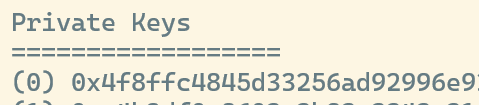
また、ネットワークにはlocalhostを選択します。
一覧に出てこない場合は「ネットワークを手動で追加」します。
チェーンIDもGanache起動時に表示されています。
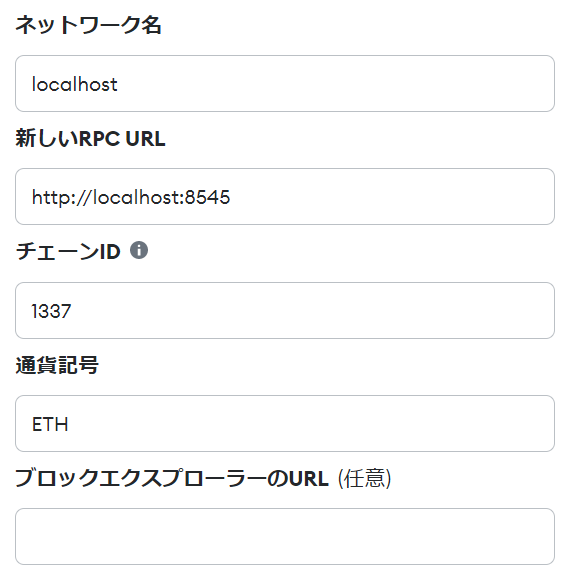
Truffle Dashboardで、「Click To Connect」をクリックし、MetaMaskの指示に従ってウォレットを設定します。
9. デモは表示されたが、writeのガス代が払えない
今度は最初にMetaMaskをインストールした時に作ったアカウントに紐付いてしまい、残高が0ETHなのでガス代が払えず、エラーになってしまいました。
前章でGanacheの秘密鍵からウォレットを作成していれば、このエラーは出ません。
すでに誤ったアカウントを設定してしまっている場合、ダッシュボードでDisconnectしてもまた同じアカウントに接続するだけです。
アカウントを変えるには、MetaMaskから設定します。アカウントを開いて「接続済みのサイト」を開きます。
「接続解除」リンクで接続を切り、再度ダッシュボードから接続します。
10. 成功!
Ganacheはテスト環境なので、トランザクションのガス代はかかりません。
デプロイ時にはガス代を取られました。
ただし、Ganache起動時に1000ETH用意してくれるので、実際にお金がかかったわけではありません。
手順まとめ
-
プロジェクトのフォルダを作成する。
-
TruffleとGanacheをインストールする。
プロジェクトルート$ npm install -g truffle ganache -
ボックスを開く。
プロジェクトルート$ truffle unbox react -
Ganacheを起動する。
プロジェクトルート$ cd ../truffle/ プロジェクトルート/truffle$ ganache -
MetaMaskをインストールする。
Ganache起動時に表示されたPrivate Keys(0)でアカウントをインポートし、
ローカルホストのネットワークにGanache起動時に表示されたChain Idを設定する。 -
プロジェクトルート/truffle/truffle-config.jsのファイルを開き、developmentのコメントを外す。 -
デプロイする。
プロジェクトルート/truffle$ truffle migrate --network development -
Truffle Dashboardを開く。
プロジェクトルート$ truffle dashboard -
ダッシュボード画面の左下にある「Click To Connect」から、MetaMaskのウォレットに紐づける。
-
devサーバを起動する。
プロジェクトルート$ cd client プロジェクトルート/client$ npm start -
http://localhost:8080/をブラウザで開き、「See it in action」でデモを実行する。
最後に
イーサリアムではデータを変更するようなトランザクションにはガス代がかかりますが、Loomを使うとガス代がかからないそうです。私はゲームを作りたいだけなので、Loomにデプロイしようと思っています。
参考文献
Truffle Boxes
React Truffle Box
React Truffle BoxのIssue
Truffle Dashboard
簡単!MetaMaskとGanacheを連動させる為の3ステップ